Kun vikoja tai virheitä tapahtuu, jottaKäyttöjärjestelmän palauttamiseksi alkuperäiseen toimintatilaansa on tarpeen kääntää järjestelmä takaisin. Windows XP: ssä on integroitu rekisterien arkistointijärjestelmä sekä järjestelmätiedot. Ja vaikka sillä on monia puutteita, se ratkaisee usein monimutkaisia ongelmia. Verkko kuvaa myös kuinka järjestelmän palauttaa takaisin BIOS: n kautta. Mutta emme harkitse sitä täällä.
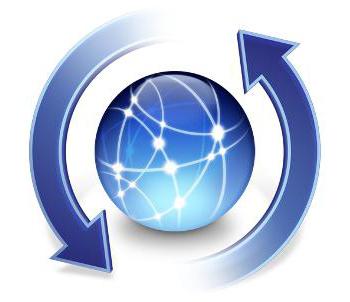
Joten, kuten ymmärrät, itse muuntamisprosessijärjestelmä alkuperäiseen asentoonsa ja sitä kutsutaan järjestelmän palautukseksi. Voit käyttää sitä eri tavoin. Ensin on varmistettava, että tämä ominaisuus on käytössä. Voit tehdä tämän napsauttamalla hiiren kakkospainikkeella manipulaattoriasi Oma tietokone -kuvaketta ja valitsemalla sen ominaisuudet. Valitse seuraavaksi avautuvassa ikkunassa "Järjestelmän palauttaminen" -välilehti. Jos järjestelmän palautus on aktivoitu, niin kunkin levyn edessä näkyy merkki “havainto”. Myös alareunassa on rivi ”Poista kaikkien asemien palautus käytöstä”. Jos se on aktiivinen, tämän rivin vieressä ei pitäisi olla valintamerkkiä.
Kun valitset levyn ja painat "Valinnat" -painiketta, ikkuna, jolla on sama nimi, tulee näkyviin. Täällä voit sammuttaa järjestelmän palautuksen ja muuttaa arkistointia varten tarkoitetun levytilan koon.

Ohjelma käyttöjärjestelmän palauttamiseksimuodostaa joitain kohtia tähän. Vakioasennuksilla ne luodaan säännöllisesti, samoin kuin asennettaessa ohjelmia, eräpäivityksiä, ohjaimia jne. Voit myös tehdä tämän itse.
Järjestelmän palauttamiseksiMahdollisuuksia on useita. Yhden niistä avulla voit tehdä tämän Windows-tuen avulla. Napsauta "Käynnistä" ja valitse avautuvasta valikosta "Ohje ja tuki". Sieltä löydät ”Kumoa muutokset palauttamalla” ja suorita tämä välilehti.
Tämän manipulaation jälkeen ikkuna ilmestyy eteesi,jossa on mahdollista luoda palautuspiste tai palauttaa aikaisempi tila. Voit valita mitä tarvitset. Jos kyseessä on järjestelmän palautus, ilmestyy kalenteri, jonka avulla voit löytää haluamasi palautuspisteen ja käynnistää sen Seuraava-painikkeella. Jos luot uuden pisteen, anna sille haluamasi nimi ja napsauta Seuraava. Sen jälkeen se luodaan.

Käy niin, ettei valikossa ole Käynnistä-painikettaOhje ja tuki-välilehdet. Paina tässä tapauksessa F1-näppäintä. Jos se ei tuota toivottua tulosta, tämä tarkoittaa, että ohje- ja tukipalvelu yksinkertaisesti poistetaan käytöstä. Jotta se olisi käytettävissä, sinun on käytettävä sitä uudelleen.
Järjestelmän palauttamista voidaan myös kutsua.seuraavalla tavalla. Napsauta "Käynnistä" -painiketta ja siirrä sitten "Kaikki ohjelmat" -kohdan päälle ponnahdusvalikosta "Vakio", välilehti "Apuohjelmat", josta löydät "Järjestelmän palauttaminen". Kaksoisnapsauta tätä manipulaattorin pikakuvaketta, ja valintaikkuna ilmestyy heti eteesi. Valitse siinä päivämäärä ja aika, jolloin palautuspiste, jonka kanssa haluat palata laitteen edelliseen tilaan.












